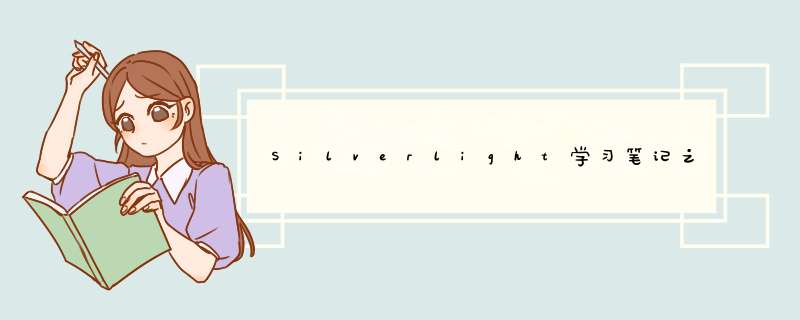
在Canvas中,除了直接使用Canvas.top与Canvas.left属性之外,我们可以使用TextBlock.Rendertransform的Translatetransform的X与Y属性来控制文本显示的位置。
代码如下:
< TextBlockText ="Hello Translatetransform"
Canvas.left ="34" Canvas.top ="336"
FontFamily ="Verdana"
FontWeight ="Bold"
FontSize ="30" >
< TextBlock .Rendertransform >
< Translatetransform X ="0" Y ="-112" />
</ TextBlock.Rendertransform >
</ TextBlock >
</ Canvas >
总之,创建移动文字效果时可以使用X和Y来控件位置,这样比较直观,不推荐直接去改Canvas.top和left,其它的对象也可以直接通过X和Y来控制位置!
总结以上是内存溢出为你收集整理的Silverlight学习笔记之使用TranslateTransform控制对象位置全部内容,希望文章能够帮你解决Silverlight学习笔记之使用TranslateTransform控制对象位置所遇到的程序开发问题。
如果觉得内存溢出网站内容还不错,欢迎将内存溢出网站推荐给程序员好友。
欢迎分享,转载请注明来源:内存溢出

 微信扫一扫
微信扫一扫
 支付宝扫一扫
支付宝扫一扫
评论列表(0条)